
品牌型号:联想GeekPro 2020
系统:win10 1909 64位企业版
软件版本:Adobe Photoshop cs6
部分用户可能电脑型号不一样,但系统版本一致都适合该方法。
ps怎么换图层颜色?下面与大家分享一下ps怎么更换图层颜色教程吧。
1、打开ps,点击新建,创建
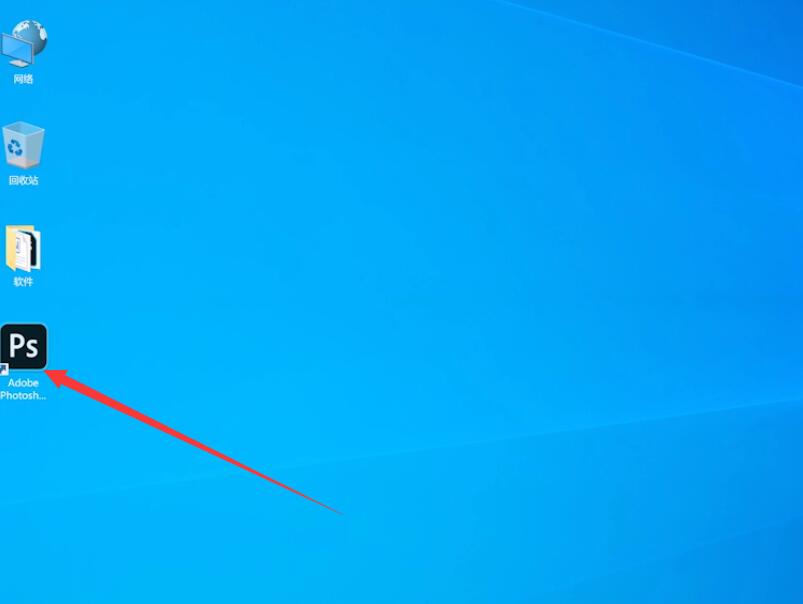
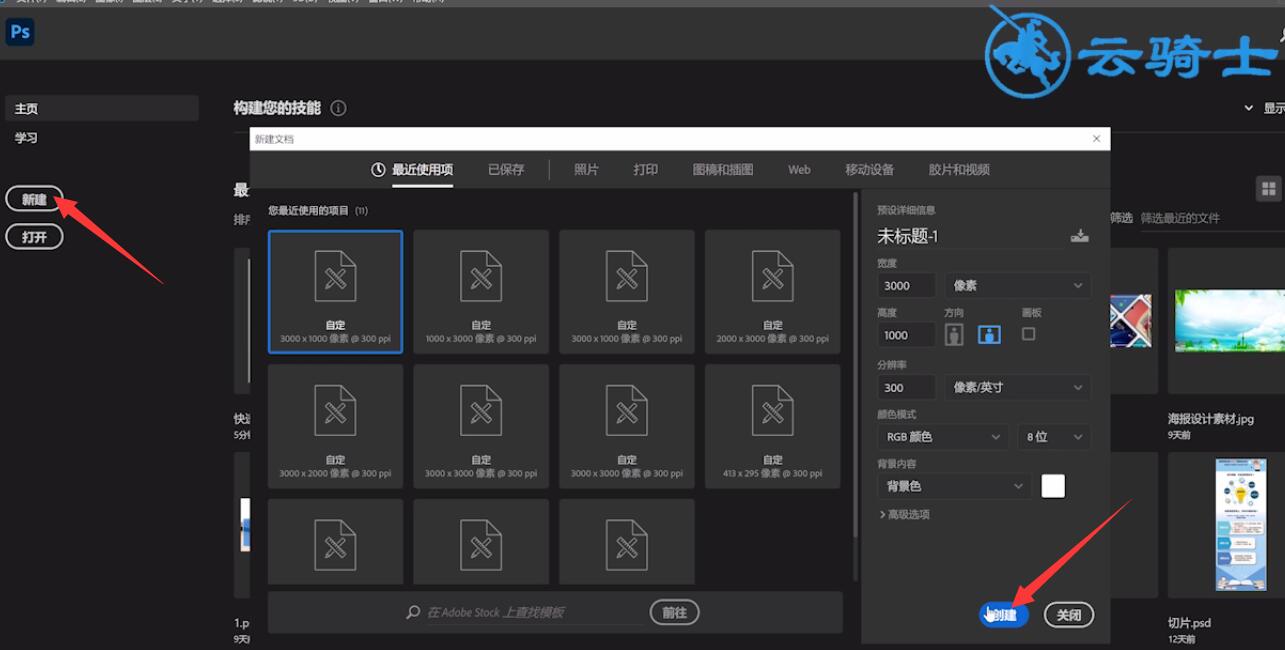
2、接着点击图层通道右下角的加号图标新建图层
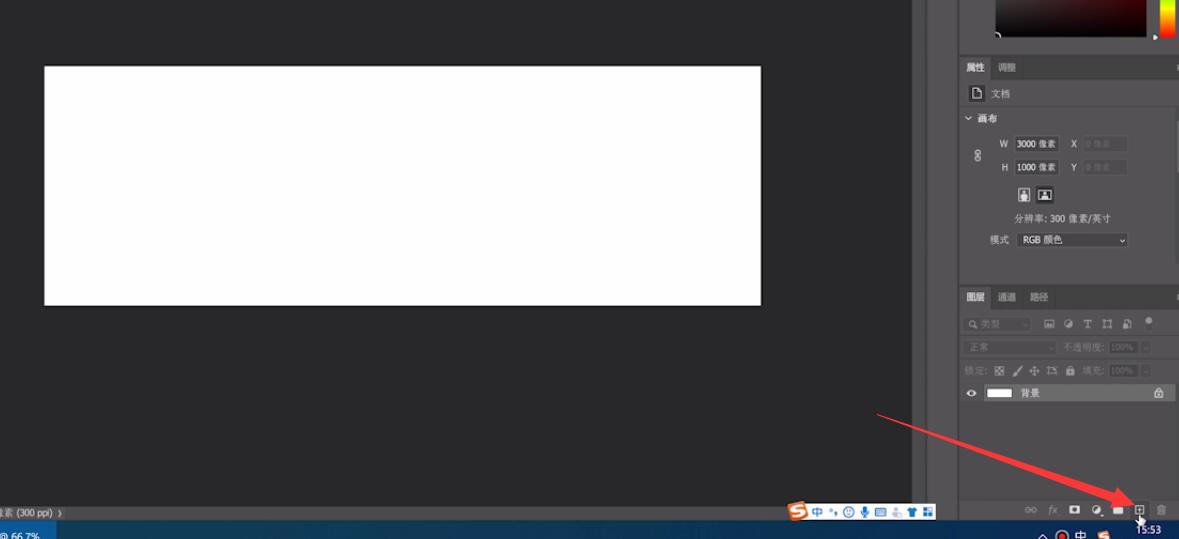
3、点击左侧工具栏的颜色画板,选择需要的颜色
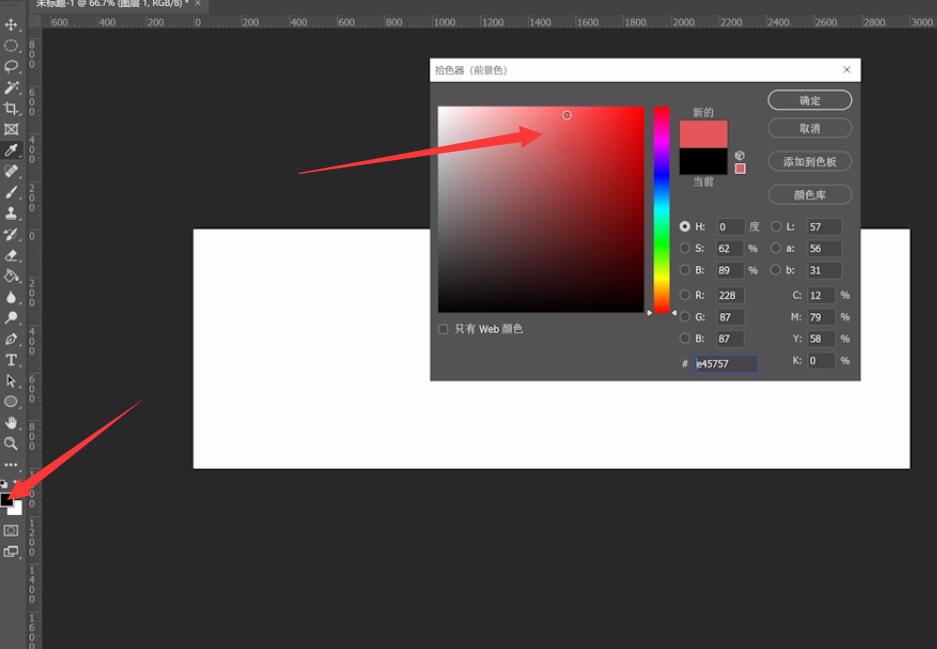
4、点击左侧工具栏的油漆桶工具,点击图层任意地方,即可更换图层颜色
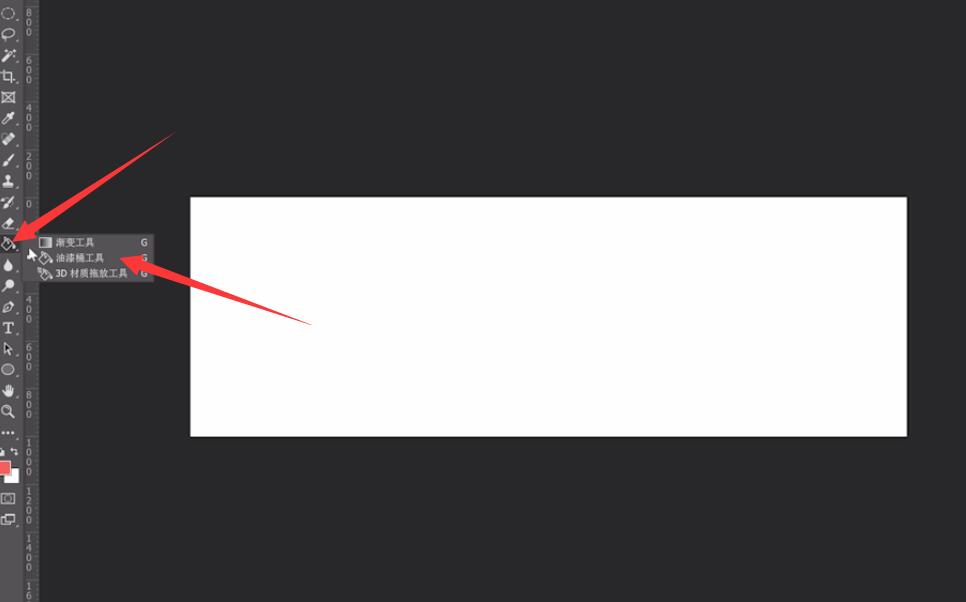
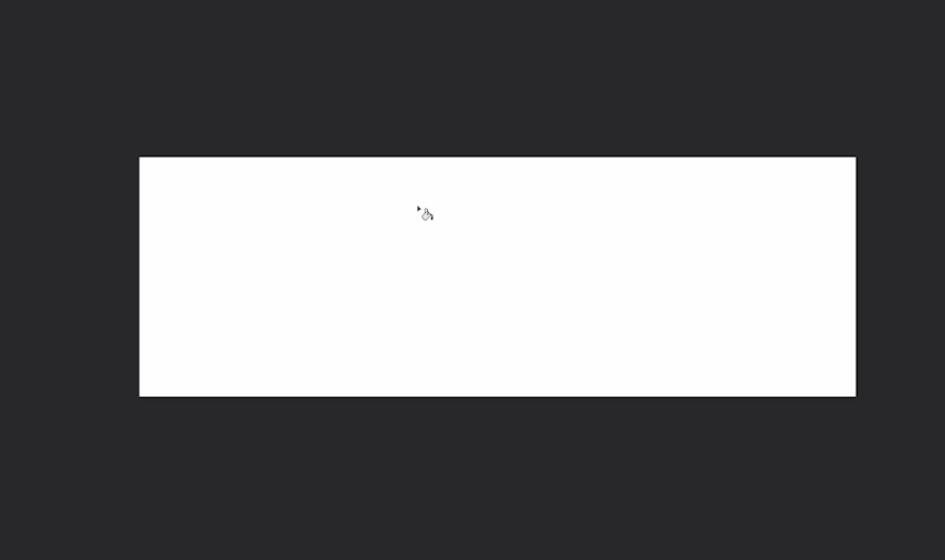
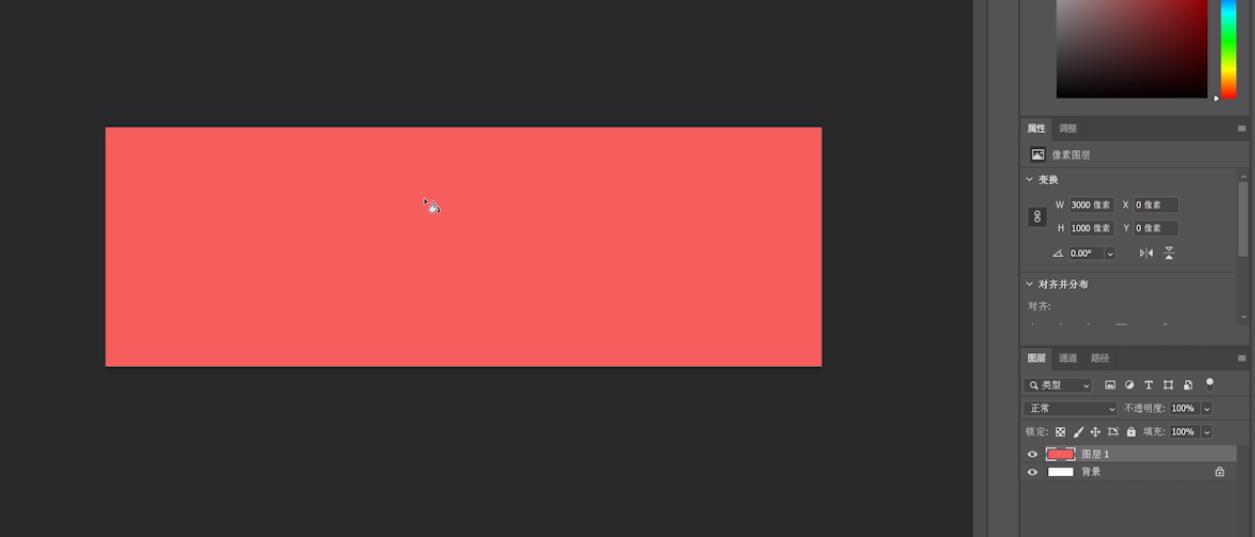
以上就是ps中怎么更换图层颜色的内容了,希望对各位有所帮助。